之前提到我為了公司尾牙我們部門的表演重操舊業,發揮我好幾年前的行政助理專長(至於是幾年,數字講出來就曝露年齡了)(不過大家都知道我幾歲吧XD),除此之外,我還同時兼任不成材錄影師與剪輯老妹,用 iMovie 剪了一支影片作為妝點現場舞蹈的陪襯,讓大家覺得質樸的阿宅時代舞蹈內容更可愛。(手比愛心)
iMoive 讓我感覺到科技驚人的進步!所以我在完成尾牙活動時一直在想要寫一篇文章記錄下來(免得明年又被抓去剪影片時又要重新 Google⋯⋯),這邊記錄幾個我覺得很簡單但是超級方便的小功能吧!
【豐富的內建音樂與音效】
首先先感謝 YouTuber 們不吝嗇地教大家怎麼剪輯影片!我從 YouTuber 凱利依法的影片中學到,在 CG 圖片素材冒出來的時候,加個短短的音效,可以讓人對圖片出現更有意識。
從影片中我發現 iMovie 有很多內建音效,我學凱利依法使用內建的「瓶塞」音效,讓圖片出現時有個不過於搶風頭、又能被下意識地留意到的效果音。
(凱利依法的影片裡還有介紹到可以到哪些網站找音樂音效、怎麼收集素材,我覺得這些方法也是好有用喔,大家可以參考她的影片。)
【結合 Keynote 與綠幕去背,做出動畫效果】
我覺得 MacBook 真的是好值得買!大家都知道我喜歡我的 MacBook,用了六年多都不用重灌依然效能風生水起,2012 年底購入、直到 2019 年初才需要進廠維修換電池。這次讓我覺得很值得買的點還有 Keynote!加上一點小小的特效,就能讓影片更加生動有趣。
我一樣在 YouTube 找到了「Keynote 不求人」這個頻道,裡面教了很多混合現有特效與內建功能做出來的小動畫!像這個數字翻轉效果,如果能放到影片裡,超有 fu 的~
(不過因為時間有限而且我同事們覺得我用內建動畫拼湊的結果就很讓他們滿意了,所以後來我沒用上這個,先找給明年用~XD)
如果是 PowerPoint 用戶,可以參考「向天歌 PPT」這個 YouTube 頻道,不過向天歌是對岸頻道,Office 365 裡各個功能的用字可能不一樣。
用電腦做好簡報檔,讓字型或圖片可以有動畫效果後,背景設為藍色或綠色(模擬動畫的藍幕與綠幕功能),再到 iMovie 裡的「影片覆疊設定」設定為「綠色/藍色螢幕」,畫面裡的藍色或綠色就會被移除了,非常神奇!
藍綠幕的的操作過程可參考:
- Apple 官方文件:《Mac 版 iMovie: 使用綠色或藍色螢幕效果來重疊剪輯片段》
- 在 YouTube 查「iMovie 綠幕」或「iMovie 藍幕」,會出現相當多的教學影片,例如:《YOUTUBE影片製作教學|單色佈景改成綠幕去背合成》
【錄寫字、錄繪本,最便宜的拍攝腳架方案】
今年我的新計畫是錄繪本,第一次錄覺得拿著手機或相機錄影,一來手持不穩定、畫面會晃動,二來另一隻手還要翻頁,很不方便,很想要錄繪本的時候不必手持錄影設備,這時候附有桌夾的腳架就滿好用,是便宜的替代方式。
網拍上也有很多翻拍腳架,之後如果錄得順利的話應該會入手一組。只是今年實在是太沒空了,到現在還沒時間繼續錄影,怕買回家直接變靜態家俱,所以還沒有買。
【做點 iMovie 辦不到的事:快速上字幕!】
因為 iMovie 沒辦法把 SRT 字幕檔掛到影片上,我覺得用 iMovie 內建的陽春字幕工具要去對影片時間調字幕也太不輕鬆了。
目前最喜歡的解法是囧星人教學的:用 AegiSub 看著影片聲音波形建立字幕文字與時間對應,再用 ArcTime 把硬字幕壓進影片裡。
要注意的是如果你跟我一樣 macOS 升級到 macOS Catalina,因為新版的 macOS 已經升級到 Java 7 以上版本、無法降版安裝 Java 6,所以沒辦法使用 ArcTime 預設下載頁裡的 mac 版。ArcTime 需要在官網 wiki 下載 Catalina 專用版本。
iMovie 真的很適合新手剪影片,把圖片或影片素材拖進素材區,再拉到時間軸上,就可以自由放置。可以輕鬆重疊多軌影音,也可以右鍵輕鬆分離影像與聲音,有時候錄了一些開箱,想要拿掉背景音、配上音樂,只要觸控板點個幾下就能完成,不用藉助其他軟體抹除聲音或混音。
最後我要說⋯⋯其實科技演進得很快速,難都不是難在技術,而是腳本與素材收集啊啊啊!我可能花了一週才想好基本的腳本,三週五週才能跟大家討論定稿,也還要再花個三天五天收集音效音樂、做圖片素材,但是花一兩天就剪完了。
尾牙剪完影片以後,我超佩服每日更新的 YouTuber 啦,日更得要燒多少腦,才能生出那麼豐富有趣的腳本啊!
希望今年還能做出些有趣的東西來~
(2020/07/04 update!) 我趁疫情期間 Final Cut Pro 延長試用期限,試玩了一下,覺得有進階需求的人可以換過去用看看啊!請見:[日記] 第一次Final Cut Pro剪片就上手。
追蹤小草的 facebook,看更多生活資訊! ↘
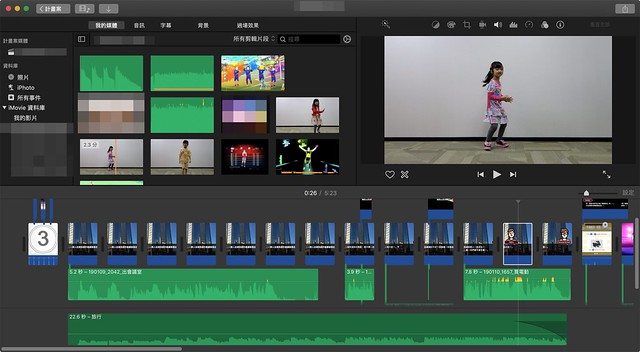






 留言列表
留言列表